 設定
設定
設定のページでは、アカウントに関しての各種設定を行います。

画面上部に、通常と加えて設定画面用のナビゲーションバーがつき、リンクをクリックすると、各項目の設定画面に切り替わります。どのページでも、設定を入力後『更新』をクリックしないと、入力した設定が保存されません。
設定項目は非常に多岐にわたるため、ここでは主要な設定についてのみ解説します。
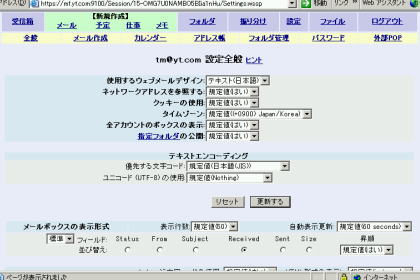 最初の画面は、全般的な設定のページです。
最初の画面は、全般的な設定のページです。
『使用するウェブメールデザイン』で、ウェブメールに使用するデザインの変更が可能です。
『クッキーの使用』を設定すると、ウェブメールを利用するにあたって通常はPC内にクッキーが保存されますが、保存しないようにすることが可能です。
『タイムゾーン』は、メールの送受信時刻の記録などに使用するタイムゾーンを設定します。日本国外から利用される場合は、これを設定することにより、メールの受信時刻などの記録を現地時間に合わせることができます。
『テキストエンコーディング』では、ウェブメールサイトの表示に使用する文字コードを選択できます。ただし、日本語メール文は通常JISで送信されるため、メールの表示ページではメールの文字コードに合わせるなど、ここでの設定どおりに表示されないページもあります。

作成設定のページでは、メールやカレンダーなど、新規アイテムの作成に関する設定を行います。
メッセージ作成者では、メール送信時の差出人、返信時の引用開始文(元のメッセージの前に入る『-------Original Message-------』のような仕切り)と引用符(『> ********』といった感じの、先頭につく記号)、メールの末尾に添え付ける署名文などを設定できます。
『差出人』にはウェブメールでメールを送信する際の差出人のアドレスを設定します。通常はウェブメールのアドレスが設定されていますが、自由に設定変更することができます。
ただし、受信のできないアドレスを入力すると、相手からの返信を受け取って読むことができなくなるので、必ずメール受信可能なアドレスを入力してください。
メールボックス では、作成した各種アイテムを保存する際に、それらを保存するフォルダを設定できます。
カレンダーのパラメータ では、予定の作成時に設定できる開始時刻の表示間隔を設定できます。
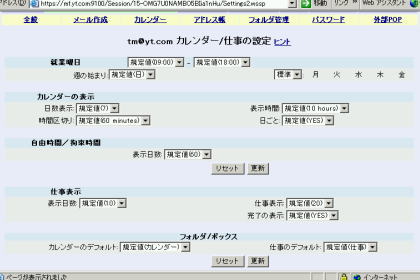
カレンダー/仕事の設定ページでは、カレンダーと仕事に関する設定を行います。
就業曜日 では、就業時間、週開始の曜日、就業曜日の設定を行います。就業曜日は、選択を『編集』に切り替えると、曜日ごとのチェックボックスが現れ就業曜日を任意選択できます。
カレンダーの表示 と 仕事表示 では、それぞれの表の表示範囲の初期値を設定できます。これらは実際の表示画面でも調整ができますが、ここでの設定が初期値となります。
フォルダ/ボックス では、通常使用するカレンダーおよび仕事のフォルダを設定できます。新規作成した予定や仕事のアイテムは、ここで設定したフォルダに保存されます。デフォルトはそれぞれ『カレンダー』『仕事』です。
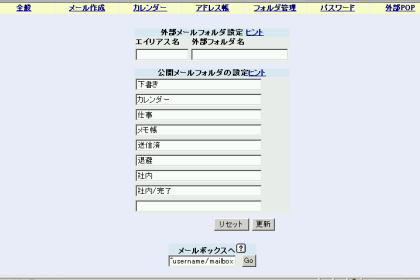 フォルダ管理の設定ページでは、フォルダの共有に関する設定をします。
フォルダ管理の設定ページでは、フォルダの共有に関する設定をします。
公開されたフォルダに対しては、所有者以外のアカウントでもそのフォルダを閲覧したり、アイテムの操作を行ったり、フォルダの設定変更などの操作を行うことが可能です。実際にどの程度までの操作が可能であるかは、所有者がフォルダに対してした設定によります。
外部メールフォルダ設定 を設定すると、他アカウントが所有するフォルダを、自分のフォルダ一覧にて表示させることができます。フォルダ一覧で表示の際、指定のフォルダは本来のフォルダ名ではなく、設定したエイリアス名で表示されます。
頻繁に利用する他アカウントの公開フォルダは、ここで登録しておけば、自分の所有するフォルダとほぼ同じように利用できます。
公開メールフォルダ にフォルダ名を入力すると、自分のフォルダを他のアカウントに公開することができます。ここで設定しても、別途フォルダの設定で、フォルダを公開する相手と権限を設定しなければ意味がありません。
メールボックスへ にフォルダ名を入力して『Go』をクリックすると、入力したフォルダを閲覧します。ここに『~(ユーザ名)/(ユーザの持つ公開フォルダ名)』と入力することで、他ユーザの公開フォルダを閲覧することも可能です。
外部メールフォルダ設定で未登録の、他アカウントの公開フォルダを閲覧する際に利用します。
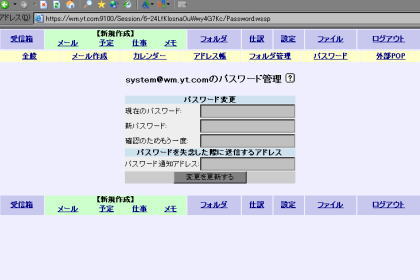 パスワード管理の設定ページでは、CommuniGateで使用するパスワードの設定ができます。
パスワード管理の設定ページでは、CommuniGateで使用するパスワードの設定ができます。
パスワード変更 にて、要求された情報を入力すると、パスワードを変更できます。短すぎるパスワードは使用できません。安全のため、こまめに変更するのがよいでしょう。
『パスワード通知アドレス』では、万一パスワードを忘れてしまった際に、通知を行うメールアドレスを登録できます。
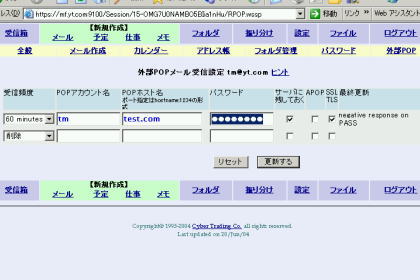 外部POPメール受信設定では、他のサーバのメールボックスからPOPを利用して(メールソフトのように)メールを受信する機能のための設定を行います。
外部POPメール受信設定では、他のサーバのメールボックスからPOPを利用して(メールソフトのように)メールを受信する機能のための設定を行います。
『受信頻度』は、各設定によりサーバのメールボックスを確認する頻度を設定します。これを『削除』と選択すると、その設定は削除されます。
『POPホスト名』では、メールサーバのアドレスを入力します(例:mailbox.com)ポート番号を指定する場合は、ここで合わせて入力し指定します(例:mailbox.com:10110)
『POPアカウント名』『パスワード』は、それぞれプロバイダ等から通知されたアカウント名(ユーザID)とパスワードを入力してください。
『サーバに残しておく』にチェックを入れると、ウェブメールがPOPでメールを受信しても、サーバのメールを削除しません。PCのメールソフトでも同様にメールを受信したい場合などに便利です。
『APOP』『SSL/TLS』はそれぞれ、APOP(暗号パスワード認証)およびPOP over SSL/TLS(セキュア通信)の技術を利用する場合にチェックを入れます。サーバ側で対応している場合のみ設定してください。

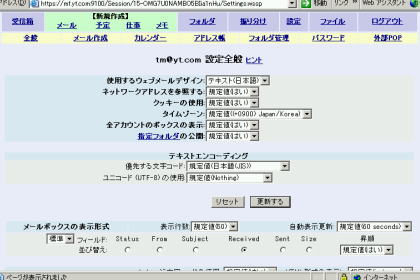 最初の画面は、全般的な設定のページです。
最初の画面は、全般的な設定のページです。
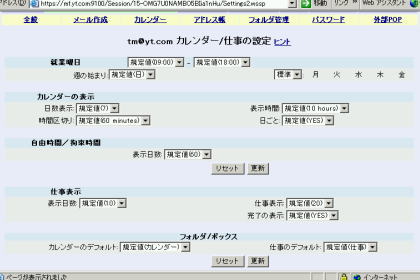
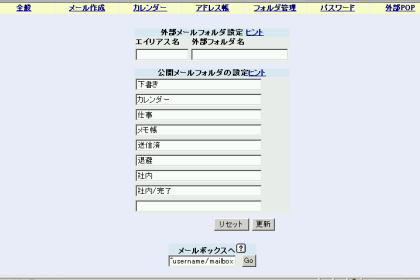 フォルダ管理の設定ページでは、フォルダの共有に関する設定をします。
フォルダ管理の設定ページでは、フォルダの共有に関する設定をします。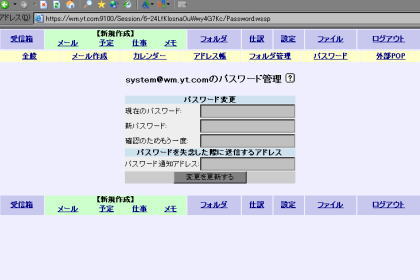 パスワード管理の設定ページでは、CommuniGateで使用するパスワードの設定ができます。
パスワード管理の設定ページでは、CommuniGateで使用するパスワードの設定ができます。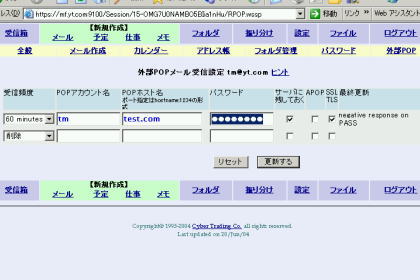 外部POPメール受信設定では、他のサーバのメールボックスからPOPを利用して(メールソフトのように)メールを受信する機能のための設定を行います。
外部POPメール受信設定では、他のサーバのメールボックスからPOPを利用して(メールソフトのように)メールを受信する機能のための設定を行います。